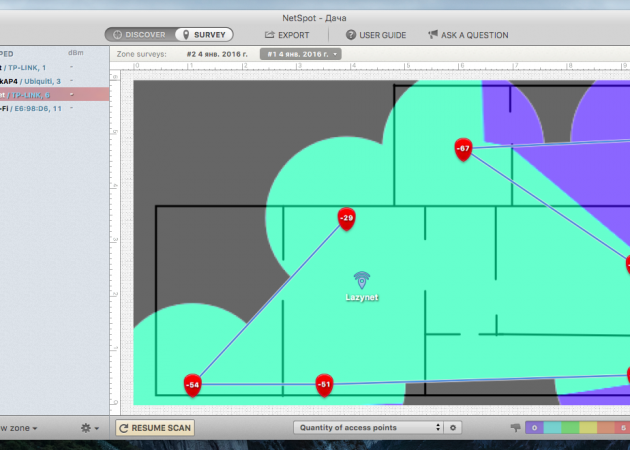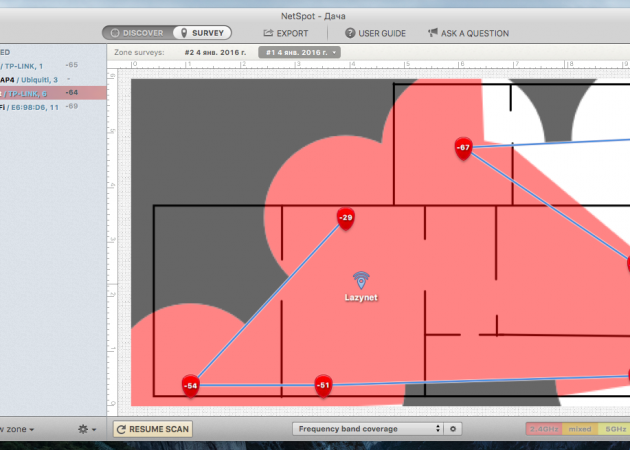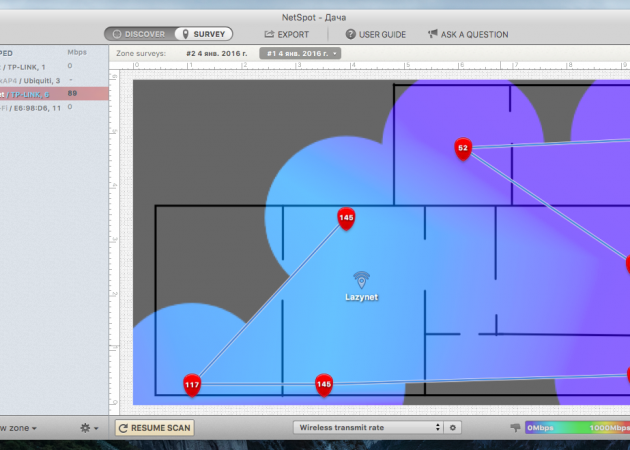Mindenki, aki önállóan hozza létre a vezeték nélküli hálózatot, első kézből tudja a problémát: “itt fogás, de nem érti”. Válassza ki a legjobb helyet az útválasztónak csak akkor tapasztalható, ha áthelyezi a lakás körül, és mérni fogja a fedél minőségét. A feladat egyszerűsítése érdekében célszerűbb használni a segédprogramot a NetSpot diagnosztizálásához. Segítségével mindent megteszhet az első alkalommal.
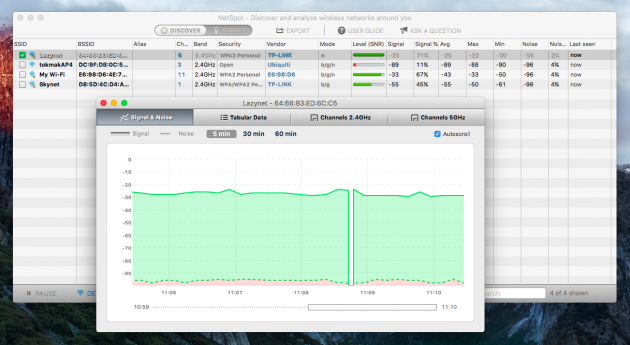
Ez az alkalmazás a vezeték nélküli hálózatok keresésére és minden paraméterének részletes elemzésére szolgál. A Discover módban a NetSpot folyamatosan figyelemmel kíséri a levegőt, és megjeleníti a körülötted lévő hálózatok listáját. Különböző paraméterekkel szűrhető, például egy adott csatorna terhelésének megtalálása és szabad választása a hálózathoz.
Érdekesebb számunkra a felmérés módja, amely lehetővé teszi, hogy teljes körű felmérést végezzen hálózatáról, és részletes jelentést nyújt minden árnyalatáról. Próbáljuk megérteni a NetSpot lehetőségeit konkrét példával – a dzsaámmal.
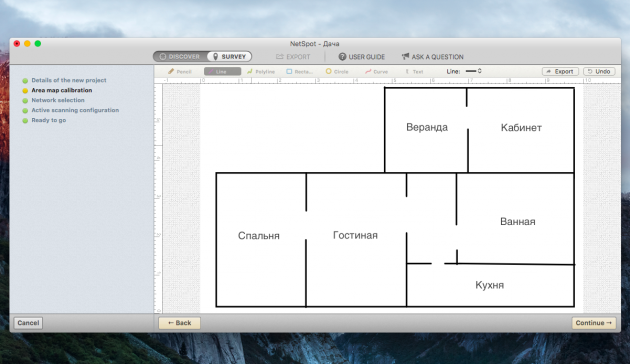
A varázsló utasításait követve kiválaszthatjuk a helyiség típusát, és rajzolhatjuk meg a sémát (importálhatjuk a kész fájlt a fájlból). Nem vagyok a legjobb művész, és nem találtam ki az arányokat, de a legfontosabb dolog, amit tudnunk kell, a teljes terület mintegy 75 négyzetméter.
Ezután indítsa el a méréseket a hely különböző pontjain. Logikus, hogy menjen azokra a helyekre, ahol használja az internetet, így kezdtem, nappali, megnéztem a jelet az ágy mellett, a konyhában, az irodában, a verandán, és természetesen, a fürdőszobában. Minél több pontot ad hozzá, annál pontosabb az eredmény, ezért ne lusta. A mérések elvégzése után kattintson a Leállítás leállítása gombra, és folytassa az elemzést.
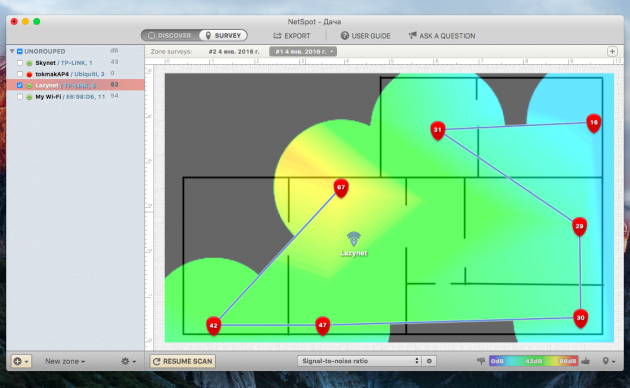
Ezen adatok alapján NetSpot vonz minket jó minőségű térkép lefedettség, azaz show, ahol a Wi-Fi jel erős, ahol – gyenge, és ha nem létezik. A színspektrumot vizualizáláshoz használják. Érdemes megjegyezni, hogy a zöld a rossz fogadási területeket jelenti, nem fordítva, ahogy gondolnád. Annak érdekében, hogy ne zavarnak, kövesse a térkép alján található skála méretét.
Ha a hálózata több hozzáférési pontot használ, akkor a jelzést külön is megjelenítheti a kívánt elemek melletti jelölőnégyzet bejelölésével. Ez azonosítja a problémás területeket, hogy elmozdítsa az ismétlőket, vagy újakat hozzon létre egy megbízhatóbb fedélhez. By the way, a hozzáférési pontok automatikusan megjelennek a térképen, de ha helyük nincs pontosan meghatározva (ezért van szükség több mérési pontra), kézzel is módosíthatja.
Alapértelmezés szerint az SNR érték megjelenik a térképen, vagyis a jel-zaj viszony. Ez a fő paraméter az értékelés, de további lehetőséget a legördülő menüből kiválaszthatja több mint egy tucat másik: a jel szintjét, a rendelkezésre álló hálózatok szintjén interferencia lefedettséget biztosít egy meghatározott frekvencia, a letöltési sebesség és az átviteli kapacitás a hozzáférési ponthoz, és mások.
Hálózat kiépítésekor valószínűleg nem csak a jelet kell fogni, hanem jó szinten is. Ehhez hasznos lesz a jelszint küszöbértékének módosítása. Alapértelmezés szerint a tartomány nagyon nagy, a minimális szint csak kapcsolatot jelent és a legalacsonyabb sebességgel dolgozik.
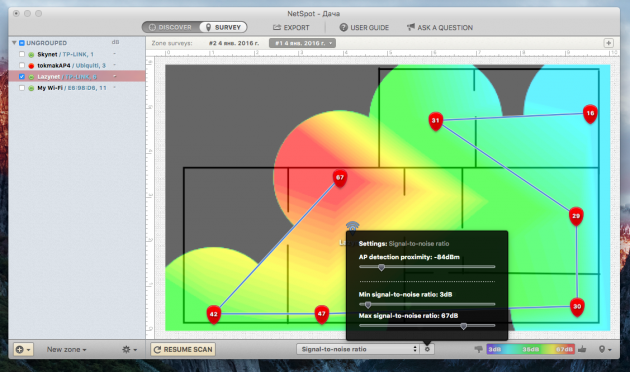
Az egyes hozzáférési pontokra kattintva megjelenik egy részletes információ (csatorna, frekvencia stb.). Hatékony lesz, ha szomszédos hálózatai vannak a házban, és ha vannak olyan hozzáférési pontok a hálózatában, amelyek két sávban működnek.
Minden adat magyarázattal szolgál (bár angol nyelven). Segítenek azonosítani a gyenge jelzésű területeket, meghatározni az útválasztó és szükség esetén az ismétlők optimális elhelyezkedését.
Az én esetemben megerősítést nyert, hogy még egy hozzáférési pontot kell telepíteni az irodában. A jelzés ott van, de a sebesség sok kívánnivalót hagy maga után. Vizsgálatokat végeztek egy olyan magánházban, ahol minimális számú külföldi hálózat működik, ahol az ingyenes csatornák használata nem annyira fontos. A 2.4 GHz-es, eldugult levegővel rendelkező városi körülmények között az árnyalat fontosságát nehéz túlbecsülni. A NetSpot segítségével megállapíthatja a legkevésbé betöltött csatornát, és átkapcsolhat rá.
A NetSpot nem kereskedelmi alapon történő használata teljesen ingyenes, de vannak bizonyos korlátozások, amelyek otthon kevéssé értékesek. A Pro verzió kiterjesztett funkciókat kínál, beleértve a több zónájú projekteket, korlátlan számú hozzáférési pontot és mérést, az adatok exportálását, valamint a beállítások és a hibaelhárításra vonatkozó ajánlásokat. Van ilyen változat 149 dollárból. Jelenleg a NetSpot segédprogram csak Mac számára érhető el, de hamarosan tervezik a Windows verzió kiadását.